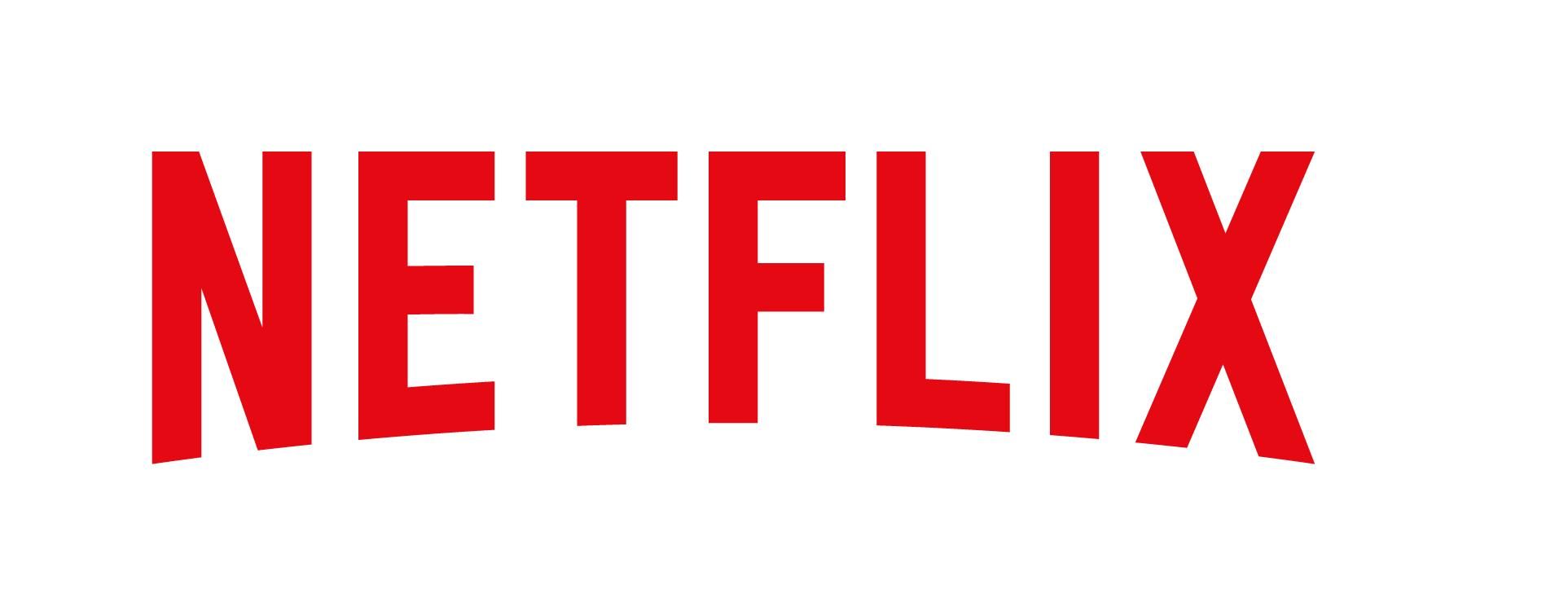
Многие пользователи испытывают Netflix нет звука выпускать на своем компьютере. Если вы оказались в такой же ситуации, не волнуйтесь. Это часто довольно легко исправить …
4 Исправления для Netflix нет звука
Вот 4 исправления, которые помогли другим пользователям решить Netflix нет звука в Windows 10 вопрос. Просто пройдите вниз по списку, пока проблема не будет устранена.
- Настройте параметры звука в Netflix
- Обновите свой аудио драйвер
- Настройте встроенные настройки звука
- Обновление Microsoft Silverlight
Перед устранением неполадок, пожалуйста, убедитесь, что громкость на вашем компьютере и в приложении Netflix включены, по крайней мере, до уровня слышимости.
Исправление 1: отрегулируйте настройки звука в Netflix
- В Netflix воспроизведите видео, которое вы хотите посмотреть.
- Нажмите значок диалога.

Проверить, если объемный звук (5.1) выбран. Если да, то попробуйте изменить его на не 5.1.
- Посмотрите, можете ли вы услышать какой-либо звук из видео в Netflix. Если без звука проблема все еще сохраняется, вы должны попробовать Исправить 2, ниже.
Исправление 2: Обновите свой аудио драйвер
Эта проблема может возникнуть, если вы используете неправильный аудио драйвер или он устарел. Поэтому вам следует обновить аудио драйвер, чтобы увидеть, решит ли он вашу проблему. Если у вас нет времени, терпения или навыков для обновления драйвера вручную, вы можете сделать это автоматически с Водитель Легко.
Водитель Легко автоматически распознает вашу систему и найдет для нее правильные драйверы. Вам не нужно точно знать, на какой системе работает ваш компьютер, вам не нужно беспокоиться из-за неправильного драйвера, который вы загружаете, и вам не нужно беспокоиться об ошибке при установке. Driver Easy справится со всем этим.
Вы можете обновить драйверы автоматически с помощью СВОБОДНО или Pro версия Водителя Легко. Но в версии Pro это займет всего 2 шага (и вы получите полную поддержку и 30-дневную гарантию возврата денег):
- Скачать и установите Driver Easy.
- Бежать Водитель Легко и нажмите Сканировать сейчас кнопка. Driver Easy проверит ваш компьютер и обнаружит проблемы с драйверами.

- Нажмите Обновить все для автоматической загрузки и установки правильной версии всех драйверов, которые отсутствуют или устарели в вашей системе (для этого требуется Pro версия — вам будет предложено обновить, когда вы нажмете Обновить все).

Вы также можете нажать Обновить сделать это бесплатно, если хотите, но это частично руководство.
- Перезагрузите компьютер, затем воспроизведите видео в Netflix, чтобы увидеть, Netflix нет звука проблема была решена. Если да, то отлично! Но если проблема все еще сохраняется, перейдите к Исправить 3, ниже.
Исправление 3: отрегулируйте встроенные настройки звука
Вы также можете попробовать вручную установить устройства по умолчанию и формат по умолчанию, чтобы увидеть, исправляет ли он Netflix нет звука вопрос.
Вот как это сделать:
- На клавиатуре нажмите ключ с логотипом Windows а также р в то же время, затем введите mmsys.cpl и нажмите Войти.

- в воспроизведение вкладка, нажмите Устройство Вы хотите играть через Netflix (колонки, наушники, HDMI или Digital Audio). Затем нажмите Установить по умолчанию — свойства.

- Нажмите на продвинутый вкладка, затем выберите 24 бита, 192000 Гц (студийное качество) из раскрывающегося меню и нажмите Хорошо.

- Опять же, воспроизведите аудио в Netflix, чтобы проверить, нет звука на Netflix проблема была исправлена
Исправление 4: обновление Microsoft Silverlight
Microsoft Silverlight — это плагин для браузера, который Netflix использует для более интерактивного взаимодействия с мультимедиа. Поэтому вы должны попробовать обновить программу через Центр обновления Windows или же Официальный веб-сайт Microsoft Silverlight домашняя страница чтобы увидеть, если это может исправить Netflix нет звука вопрос.
Как описанные выше методы помогли вам в устранении неполадок? Есть ли у вас какие-либо идеи или советы, чтобы поделиться с нами? Оставьте комментарий ниже и дайте нам знать ваши мысли.


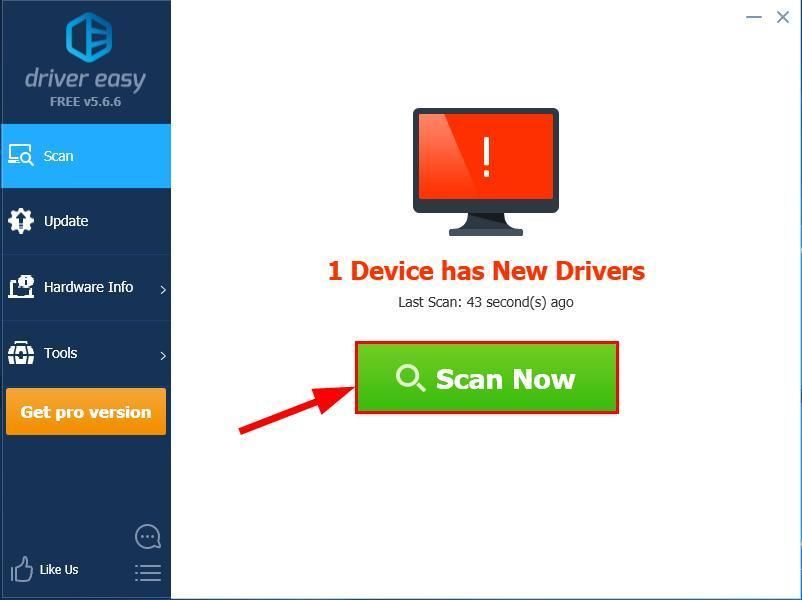
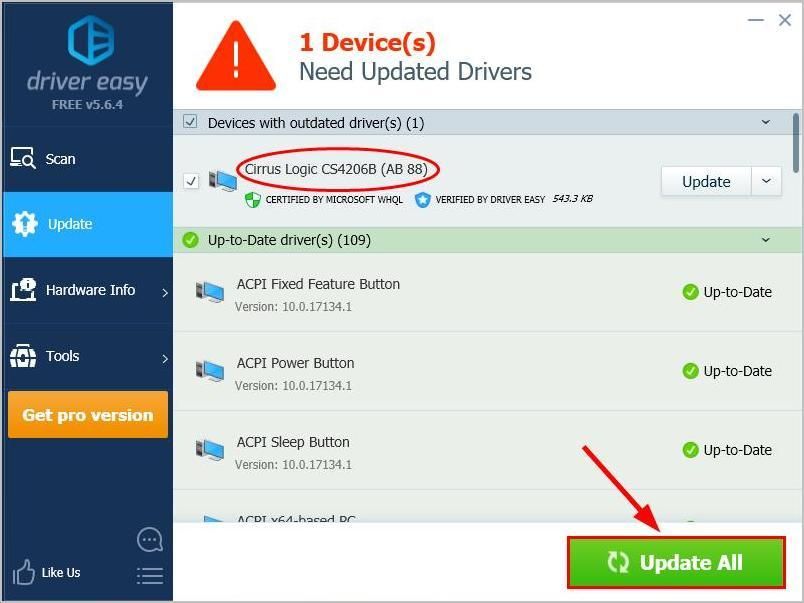
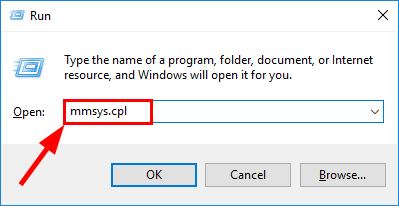
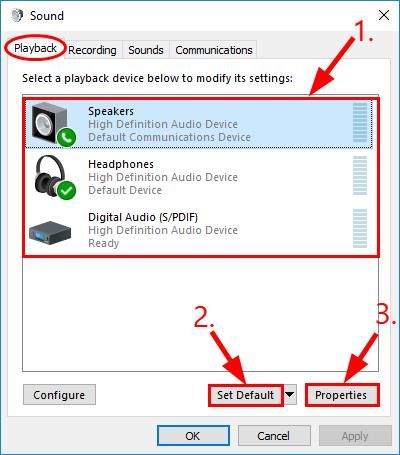
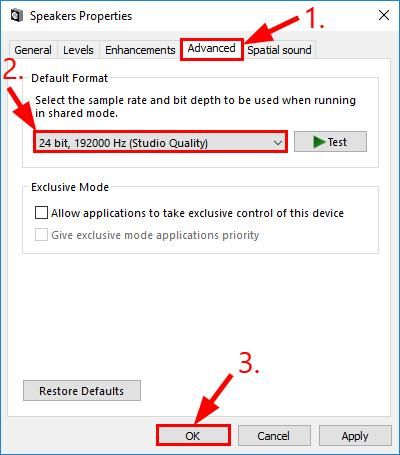
![Netflix Нет проблем со звуком [ИСПРАВЛЕНО]](https://milestone-club.ru/wp-content/cache/thumb/78/7b32d3cf9e84078_320x200.jpg)

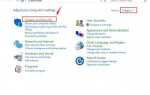
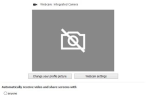
![Микрофон Logitech G933 не работает [ИСПРАВЛЕНО]](https://milestone-club.ru/wp-content/cache/thumb/4f/10ab83b5e8dbc4f_150x95.jpg)